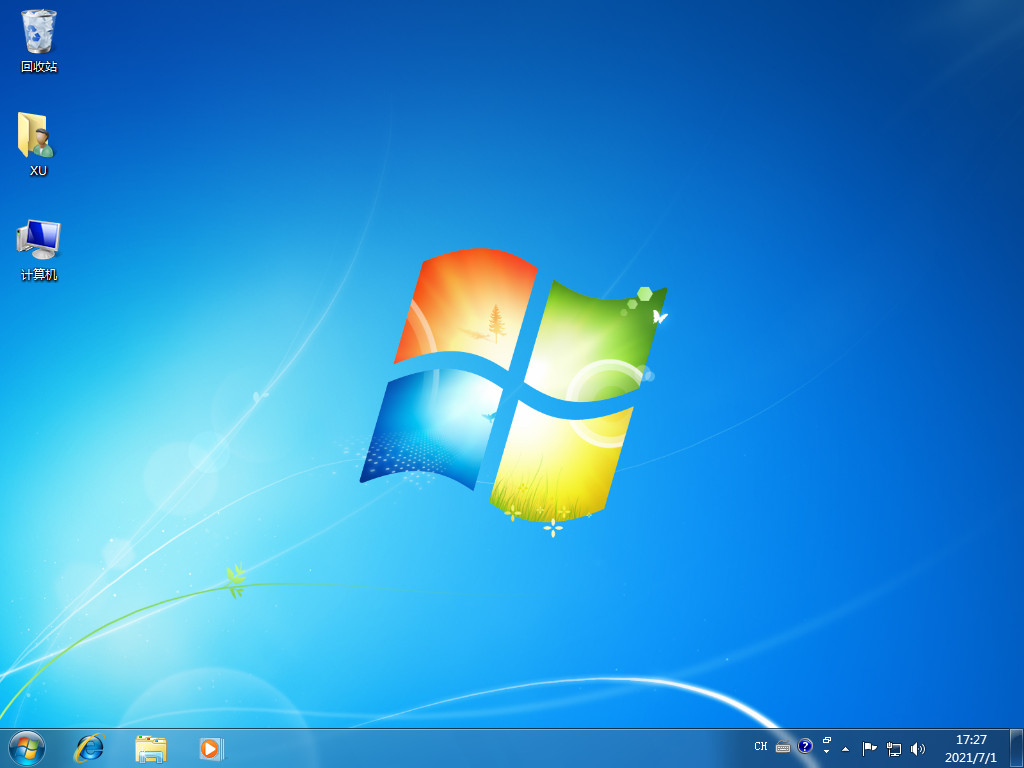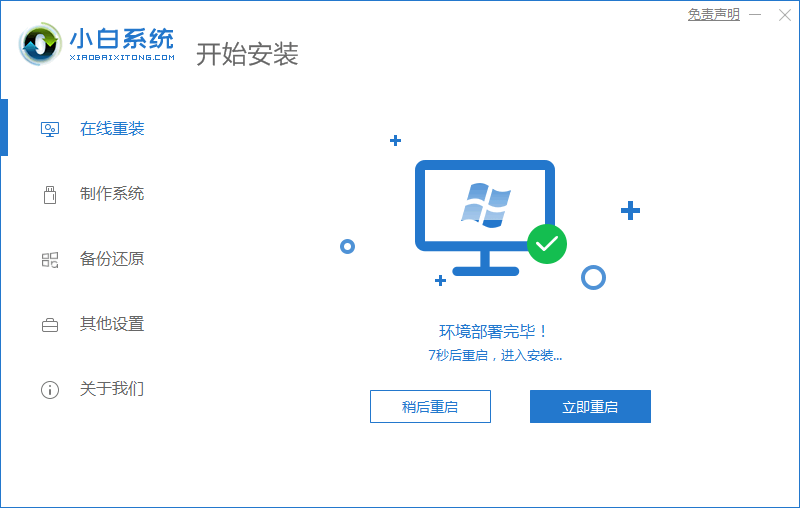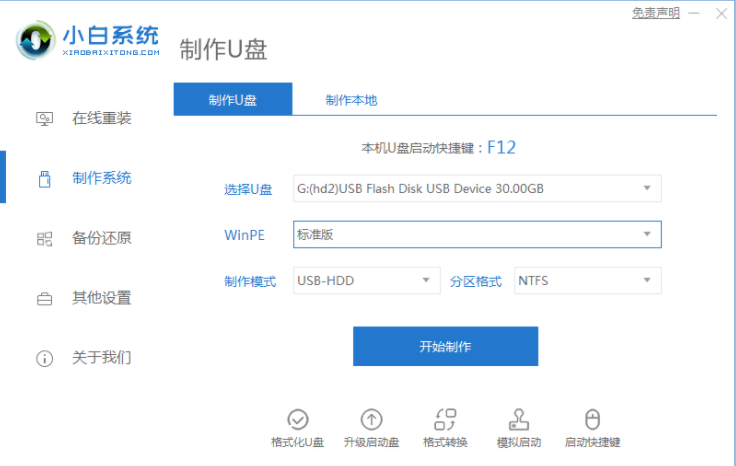教大家台式电脑如何重装系统
当我们的台式电脑使用时间长了后,往往会出现卡顿,蓝屏,系统崩溃等一些问题,这时候我们只有通过重装系统才能解决,那么电脑如何重装系统呢?下面跟小编一起来看看吧。更多电脑教程,尽在小白一键重装系统官网。
一键重装系统:
1.首先我们的电脑打开小白三步装机版软件,进入页面,我们选择需要重装的系统,点击”立即重装“。
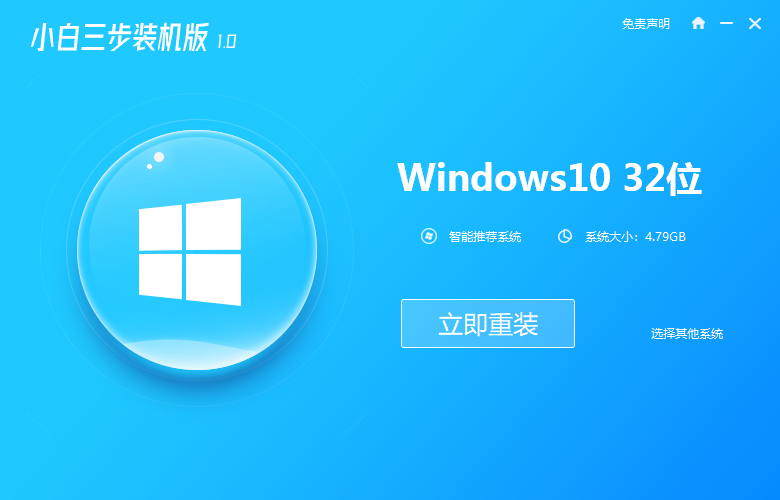
WEEX交易所已上线平台币 WEEX Token (WXT)。WXT 作为 WEEX 交易所生态系统的基石,主要用于激励 WEEX 交易平台社区的合作伙伴、贡献者、先驱和活跃成员。
新用户注册 WEEX 账户、参与交易挖矿及平台其他活动,均可免费获得 WXT 空投奖励。
2.然后会开始下载系统镜像文件及数据,这时无需手动操作,耐心等待完成即可。
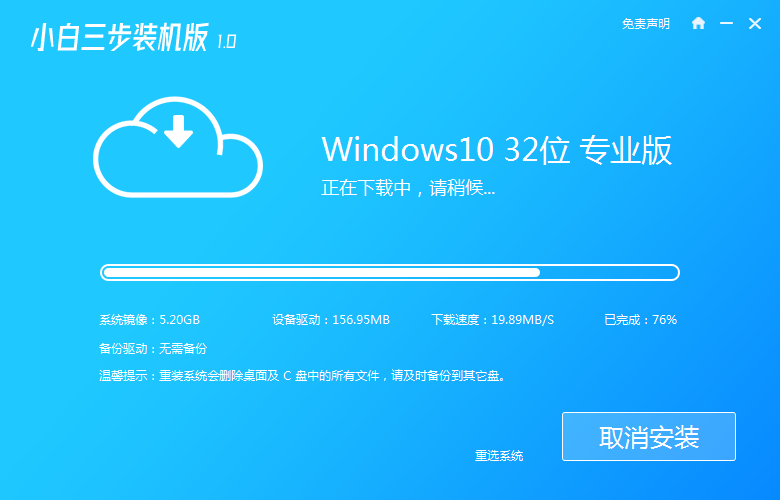
3.下载完成后,会让我们重启电脑,此时我们手动点击”立即重启“。
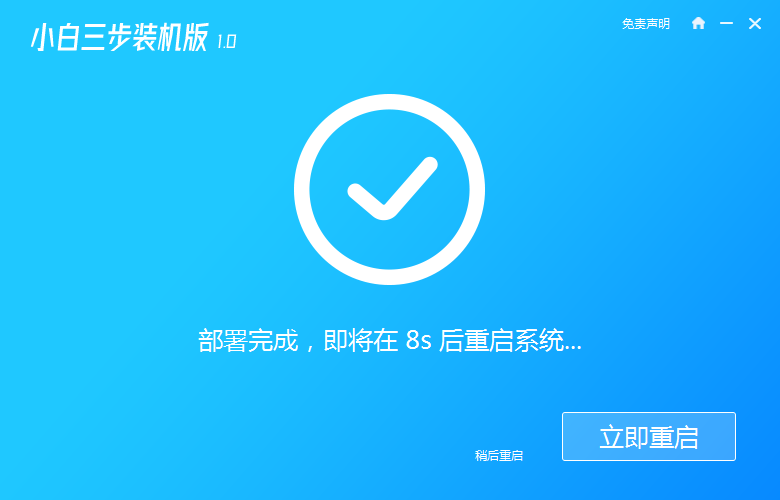
4.当重启进入到启动项页面时,选择第二个选项进入到PE系统。
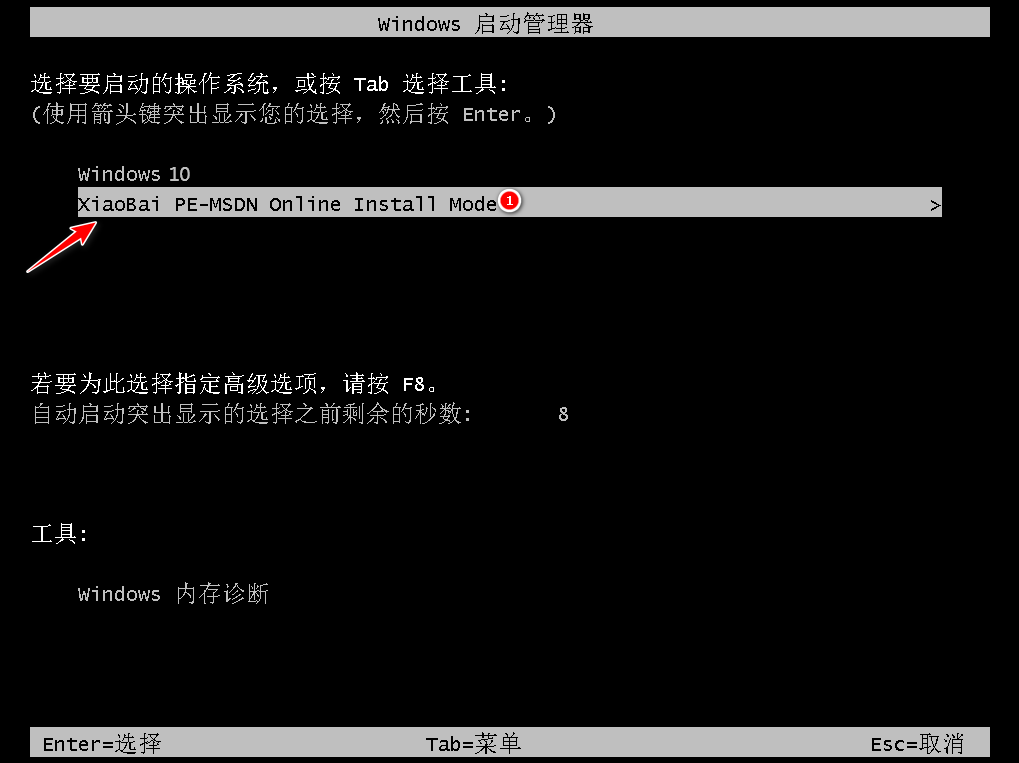
5.然后我们打开小白三步装机版软件,开始自动安装系统镜像文件。
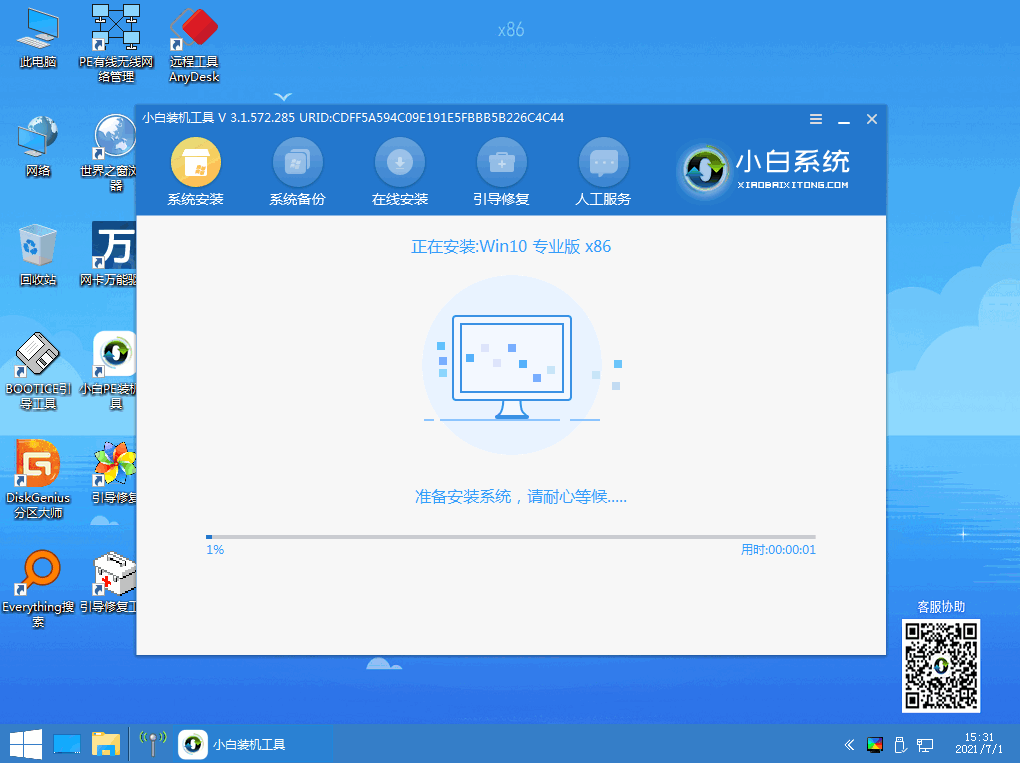
6.安装完成后,再次点击”立即重启“选项。
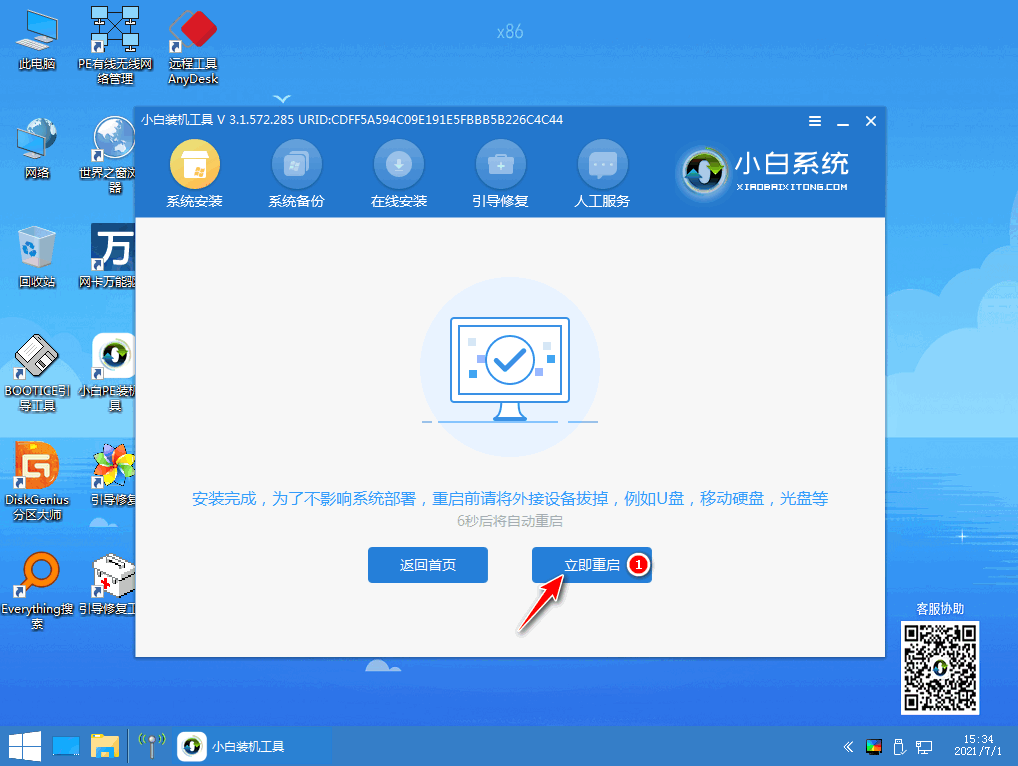
7.最后重启进入到系统页面时,安装就成功了。
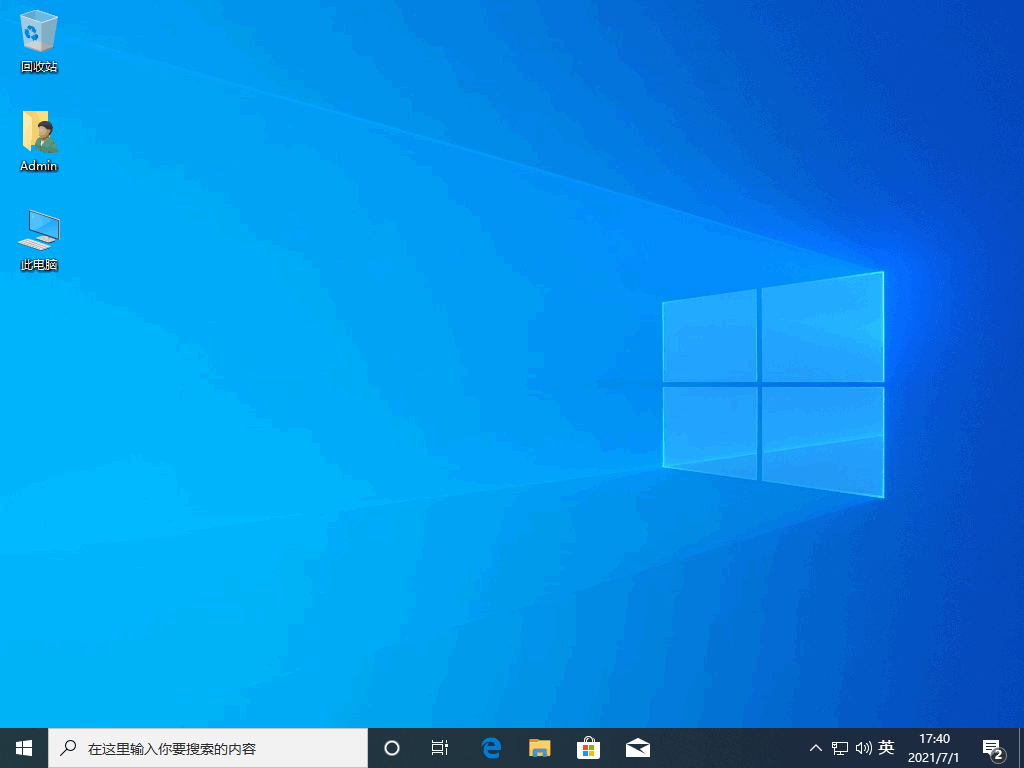
以上就是台式电脑如何重装系统的方法,希望可以帮助到大家。
本站资源均来源于网络或网友投稿,部分资源未经测试,难免存在BUG,所有资源只限于学习研究,不得商用。如使用本站下载的资源造成任何损失或发生侵权行为,均与本站无关。如不接受本声明请勿下载!本站资源如有侵权,请联系QQ:497149677核实后立即删除!
最客资源网 » 教大家台式电脑如何重装系统
最客资源网 » 教大家台式电脑如何重装系统